書籤始終是一項有用的功能,可幫助您隨時隨地輕鬆返回網站,特定網頁或書頁。 此外,只要您在iCloud中打開Safari,iCloud就會將書籤同步到所有iOS設備。 直接轉到您需要的正確位置非常方便。 如果您打開Safari卻發現所有保存的書籤都不見了怎麼辦?
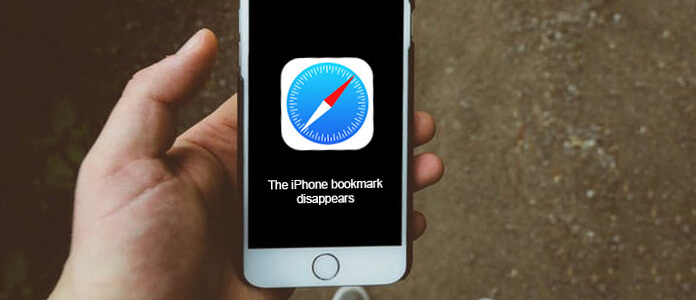
您可能會問:“我的書籤在哪裡”。 各種操作將導致書籤消失,尤其是iOS升級。 當您發現創建的書籤不見了時,這將變得非常不便。 不用擔心 在這篇文章中,我們將向您展示如何解決此問題以及如何在iPhone上恢復已刪除/丟失的書籤。
如果您不知道如何在Safari上創建書籤,這裡我們提供一個簡單的指南,向您展示如何在iPhone上添加書籤。
步驟 1 解鎖您的iPhone並打開Safari應用。
步驟 2 點擊“書籤”圖標,進入“書籤”界面。
步驟 3 選擇書籤類型,然後點擊它。
步驟 4 點擊“完成”以在Safari上添加書籤。
當iOS升級後,iOS設備上的Safari書籤丟失時,許多iOS用戶就遇到了這種情況。 如果您遇到相同的情況,則可以按照以下方法進行修復。
步驟 1 雙擊“主頁”按鈕以調出所有應用程序
步驟 2 點擊Safari應用程序並將其向上滑動以關閉該應用程序。
步驟 3 返回主界面,然後再次打開Safari應用。
步驟 1 持續同時按住“ Home”和“ Power”鍵約10秒鐘,直到出現Apple徽標。
步驟 2 鬆開兩個按鈕,即可重新啟動iPhone。
如果前兩種方法仍然無法恢復丟失的書籤,則可以依靠專業的方法來恢復丟失的iPhone書籤。 在這裡,我們真誠地推薦功能強大的 iOS的數據恢復 幫助您在iPhone上還原書籤。 首先,您可以免費下載並將其安裝在計算機上。
步驟 1 啟動iOS數據恢復

下載後,在PC / Mac上安裝並運行此出色的iPhone書籤恢復軟件。 用USB電纜將iPhone連接到它。 它會自動識別您的iPhone,並在界面中顯示其基本信息。
步驟 2 掃描iPhone數據
 >
>
選擇“從iOS設備恢復”的恢復模式,然後單擊“開始掃描”以掃描iPhone的詳細信息。
步驟 3 選擇丟失的書籤進行恢復

一段時間後,您可以在iPhone上查看所有類型的數據,這些數據被分類並顯示在界面中。 點擊左側控件上的“ Safari書籤”。 您可以查看每個Safari書籤的詳細信息。
步驟 4 在iPhone上恢復Safari書籤
標記要還原的書籤,然後單擊“恢復”按鈕以檢索丟失的Safari書籤。
在幾秒鐘內,丟失/刪除的Safari書籤將被恢復。 借助此功能齊全的iOS數據恢復,您還可以從iPhone / iPad / iPod恢復其他iOS數據,例如照片,視頻,歌曲,聯繫人,通話記錄等。 另外,您可以 恢復丟失的iOS文件 從iTunes和iCloud備份。 您可以免費下載並嘗試。
在本文中,我們主要討論iPhone上的書籤。 如果您想知道我的書籤在哪裡,那麼您來對地方了。 在本文中,我們將向您展示如何添加Safari書籤和恢復丟失的Safari書籤。 希望您閱讀本文後可以更好地在iPhone上管理書籤。